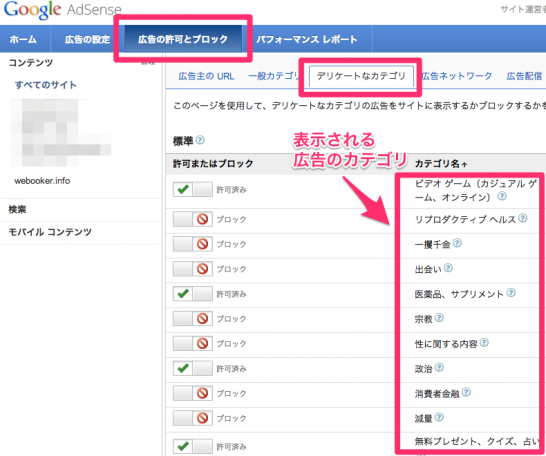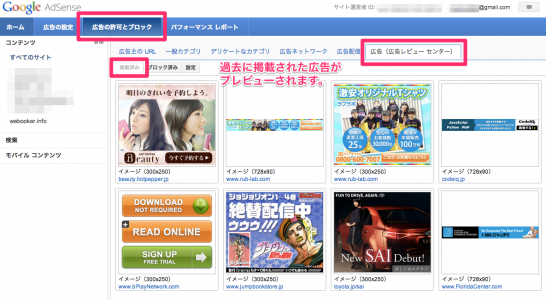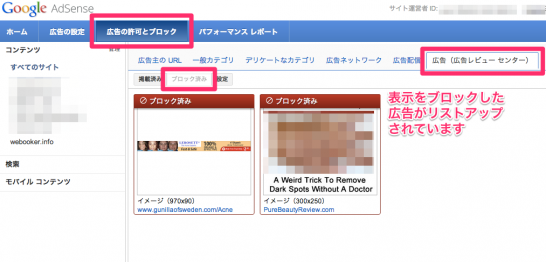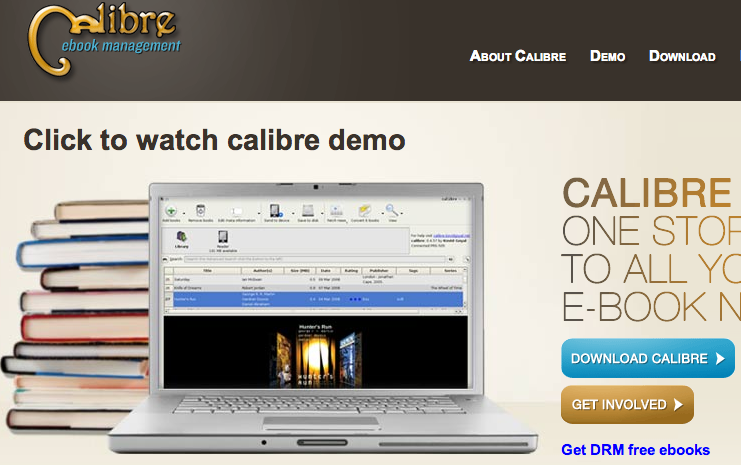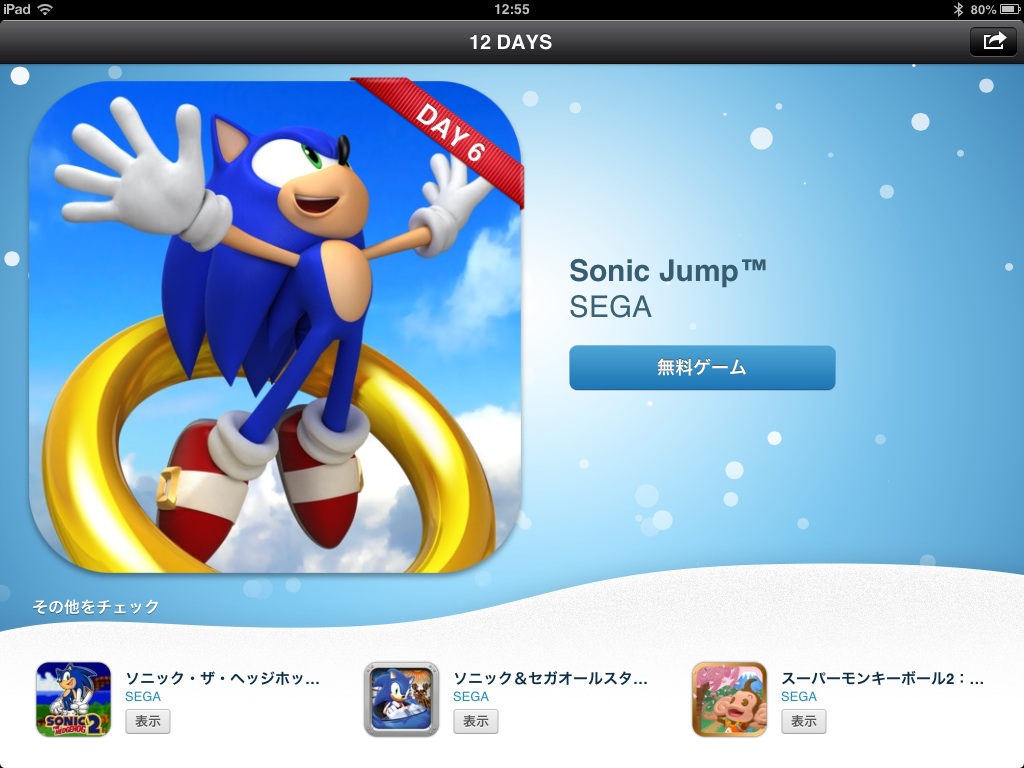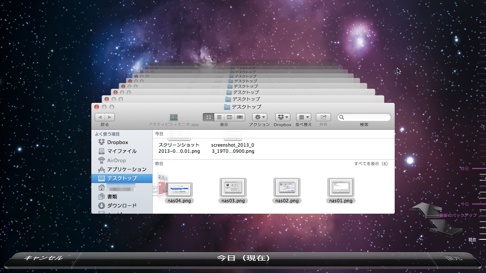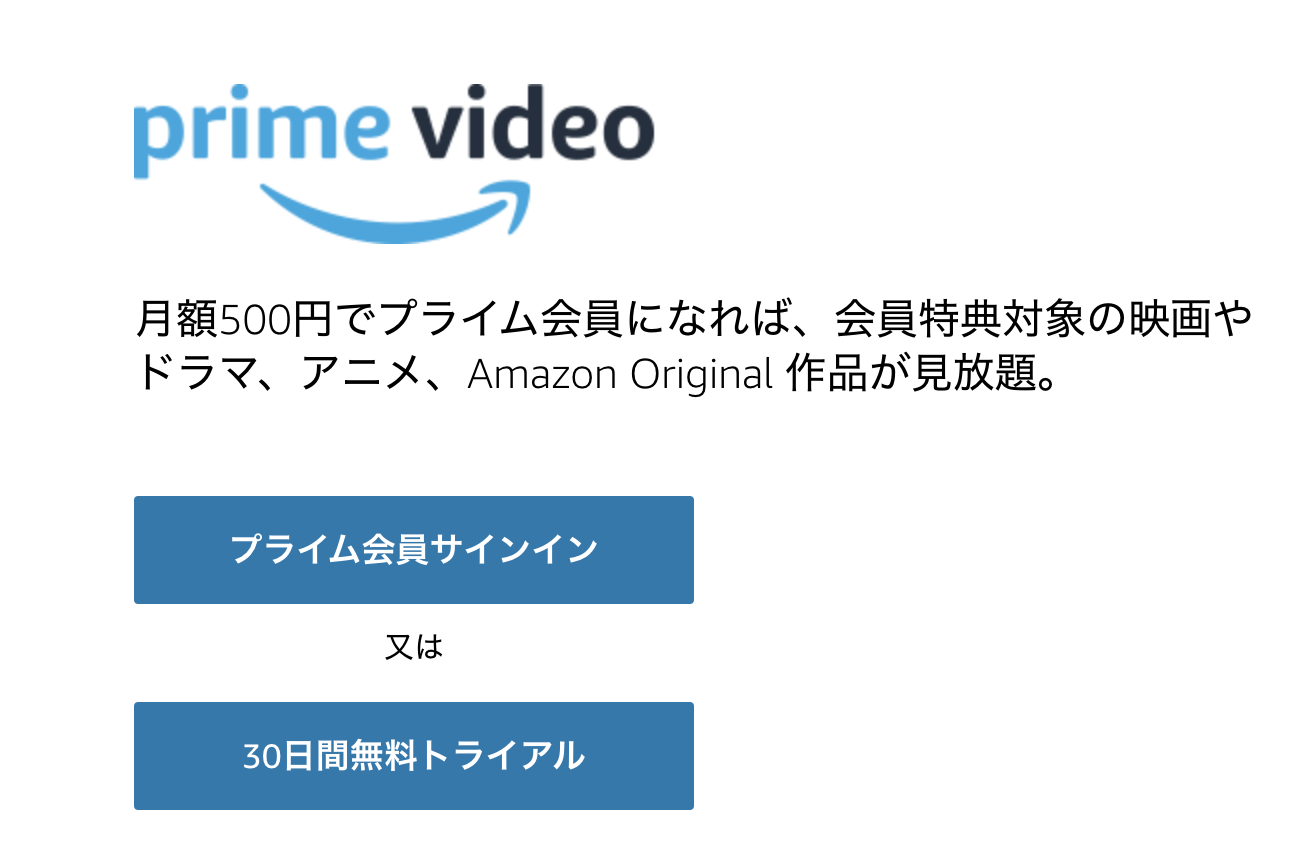Google AdSenseの掲載カテゴリ、チェックしていますか?不適切な広告が出ているかも!
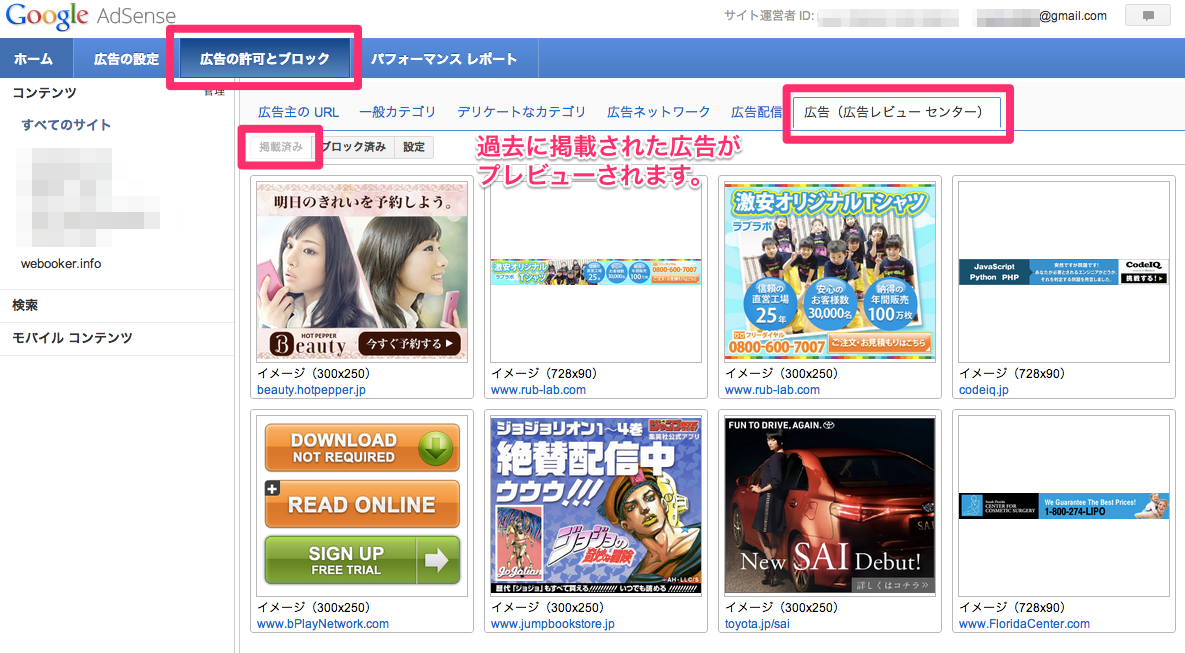
ブログの訪問者に不快な思いをさせていませんか?簡単に制御出来る広告のカテゴリ。
こちらの本でアドセンスのカテゴリを制御する方法が紹介されていたので、調べてみました。
売り上げランキング: 610
広告表示の設定をしただけで一仕事終えたと安心していましたが、意外にも、意図せざる広告カテゴリが表示されていたようです。
カテゴリの設定方法
まずはGoogle AdSenseにログインします。
次に、グローバルナビゲーションから「広告の許可とブロック」を選択。
すると、ローカルナビゲーションが表示されますので、「デリケートなカテゴリ」を選択してください。
「カテゴリ名」が表示される広告のカテゴリです。左側に「許可またはブロック」という列があります。もし表示したくないなと思うカテゴリがあったら、思い切って「ブロック」しましょう。
それぞれのカテゴリの過去30日間の「広告表示回数の割合」、「収益額の割合」も表示されますので、参考にしつつ「許可」と「ブロック」を選択しました。
個別にブロックしたい場合
特にカテゴリに制限を付けたくない場合は、個別にブロックすることもできます。ただし、常に見張っている訳にもいかないので、不適切な広告が表示されたことを発見するのは、ブログに表示された後になってしまいます。
「出会い系」は全て表示したくない!という場合は、先ほどの方法でカテゴリ自体をブロックした方が良いです。
さて、個別にブロックする方法です。
「広告の許可とブロック」から、ローカルナビゲーションの「広告(広告レビューセンター)」→「掲載済み」を選択してください。
すると、過去に表示された広告が一覧で出てきます。
もしブロックしたい広告が表示されていたら、その広告にマウスオーバーして「ブロック」ボタンを押しましょう。
これでブロックOKです。
ブロックした広告は「ブロック済み」にリストされます。
下の画像は私がブロックした広告です。
手のシミや、顔のニキビ写真などが表示されていました。治療したい人には素晴らしい広告なのかもしれませんが、当ブログに関係ないジャンルだし、画像が少しグロテスクだったのでブロックしました。
ものの数分で簡単に出来るので、定期的にチェックすると良いかもしれません。
とはいえ、私はこんな設定が出来るとは気付いていなかったので、アドセンスを設置してからしばらくは無法地帯でしたwもし不快な広告を目撃されていたらごめんなさい。